

Tohle téma obsahuje následující pokyny:
Změna hlavního média
Přidání nového média úlohy
Kopírovat média
Změna média obálky
Změna režimu tisku na hlavní médium a obálku
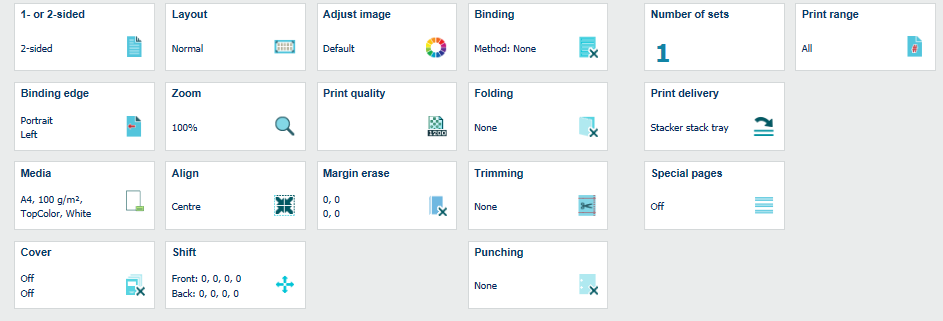
Vlastnosti úlohy závisí na konkrétním produktu.
Přejděte do umístění úlohy a vyberte ji.
Klepněte na tlačítko pro úpravy úlohy  .
.
Realistický náhled zobrazuje média použitá pro úlohu.
Klepnutím na položku média se otevře dialogové okno [Výběr média (pokročilý režim)]. Tohle dialogové okno můžete otevřít také ve vlastnostech úlohy [Média].
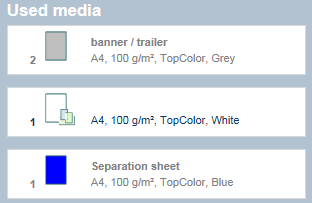
Klepněte na tlačítko [Média].
Média vyberete v dialogovém okně [Výběr média (pokročilý režim)] nebo [Výběr média (základní režim)].
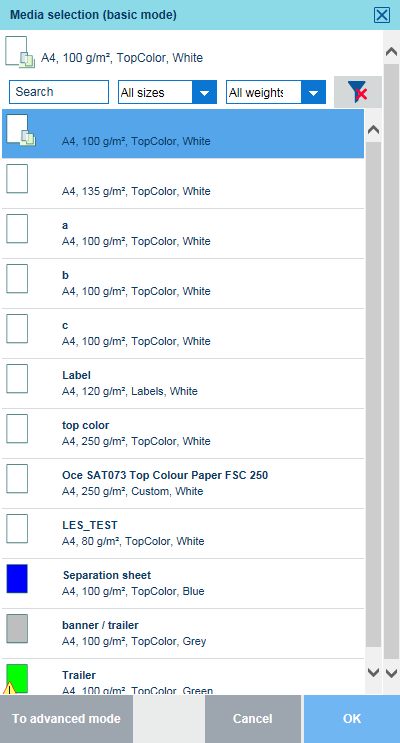 Pokročilý výběr média
Pokročilý výběr média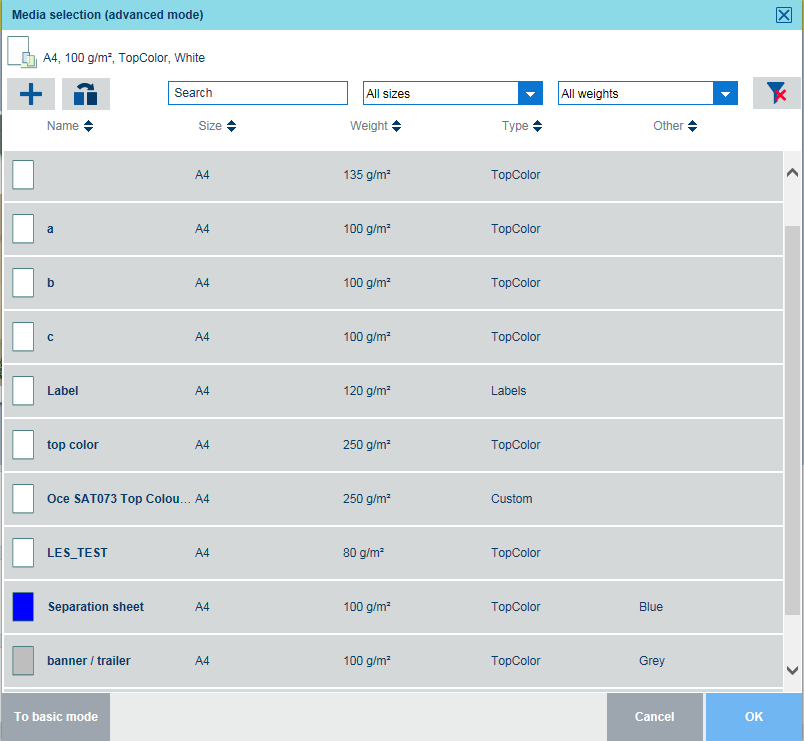 Pokročilý výběr média
Pokročilý výběr médiaK výběru nového média použijte filtr a pole pro vyhledávání.
Klepněte na tlačítko [OK].
Některé produkty umožňují přidat nové médium do katalogu médií prostřednictvím aplikace PRISMAsync Remote Manager.
Postup přidání média do katalogu médií najdete v provozní příručce k tiskárně.
V dialogovém okně [Výběr média (pokročilý režim)] klepněte na tlačítko +.
 Přidání média
Přidání médiaUrčit atributy média.
Klepněte na tlačítko [OK].
Některé produkty umožňují kopírovat položky médií do katalogu médií z aplikace PRISMAsync Remote Manager.
Postup kopírování média v katalogu médií najdete v provozní příručce k tiskárně.
V dialogovém okně [Výběr média (pokročilý režim)] klepněte na tlačítko +.
 Kopírovat média
Kopírovat médiaKlepněte na tlačítko  .
.
Změňte jeden nebo více atributů média.
Klepněte na tlačítko [OK].
Média pro obálky je možné změnit pomocí možnosti [Obálka].
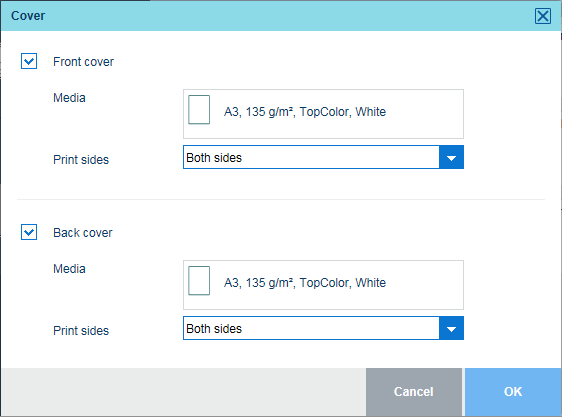 Médium obálky
Médium obálkyPřejděte do umístění úlohy a vyberte ji.
Klepněte na tlačítko pro úpravy úlohy  .
.
Klepněte na tlačítko [Obálka].
Pomocí zaškrtávacích políček [Přední kryt] a [Zadní strana] zadejte použití obálek.
V rozevíracích seznamech [Média] vyberte média pro obálky.
Pomocí možností [Potištěné strany] určete, zda chcete obálky tisknout na žádnou, jednu nebo obě strany.
Dotykem vyberte [OK].
Tiskárna VarioPrint i-series používá režimy tisku na média.
Pokud úloha obsahuje obálky, můžete vybrat režim tisku na médium pro stránky, přední obálku a zadní obálku.
Přejděte do umístění úlohy a vyberte ji.
Klepněte na tlačítko pro úpravy úlohy  .
.
Klepněte na tlačítko [Tiskový režim média].
Vyberte režim tisku na médium následujících částí dokumentu.
[Tělo]: vyberte režim tisku na médium pro stránky.
[Přední kryt]: pokud dokument používá přední obálku, vyberte režim tisku na médium pro přední obálku.
[Zadní strana]: pokud dokument používá zadní obálku, vyberte režim tisku na médium pro zadní obálku.
Klepněte na tlačítko [OK].